Linux搭建GitLab镜像仓库指南
2025-07-03 21:57:01
0浏览
收藏
积累知识,胜过积蓄金银!毕竟在文章开发的过程中,会遇到各种各样的问题,往往都是一些细节知识点还没有掌握好而导致的,因此基础知识点的积累是很重要的。下面本文《Linux搭建GitLab镜像仓库教程》,就带大家讲解一下知识点,若是你对本文感兴趣,或者是想搞懂其中某个知识点,就请你继续往下看吧~

在Linux环境下构建GitLab的镜像仓库,可以参考以下步骤进行操作:
1. 初始化环境准备
- 操作系统:确认已部署运行的Linux系统(例如Ubuntu、CentOS等)。
- 依赖组件:安装所需的依赖组件。
<code>sudo apt-get update sudo apt-get install -y curl openssh-server ca-certificates tzdata perl</code>
2. GitLab的安装
可以选择使用官方提供的GitLab包或是自行编译安装。建议优先采用官方包的方式。
使用官方包安装
<code># 引入GitLab仓库 curl https://packages.gitlab.com/install/repositories/gitlab/gitlab-ce/script.deb.sh | sudo bash <h1>安装GitLab CE(社区版本)</h1><p>sudo apt-get install gitlab-ce</p></code>
自行编译安装(可选)
若需更个性化的配置,可通过源码进行编译安装。
<code># 安装所需依赖 sudo apt-get update sudo apt-get install -y curl openssh-server ca-certificates tzdata perl build-essential zlib1g-dev libssl-dev libreadline-dev libyaml-dev libsqlite3-dev sqlite3 libxml2-dev libxslt1-dev libcurl4-openssl-dev python3-openssl git<h1>下载GitLab源码</h1><p>git clone <a target='_blank' href='https://www.17golang.com/gourl/?redirect=MDAwMDAwMDAwML57hpSHp6VpkrqbYLx2eayza4KafaOkbLS3zqSBrJvPsa5_0Ia6sWuR4Juaq6t9nq5roGCUgXuytMyero5ko5XGe3fNhNCyr5q5aZ7DioKnvpCBpJJsg6axlcqomHmvzb2dYs6Stpmnmb6BmqurfZ6ua4qcfn2gr7Oqu22CeYjesYiVzZHdrW6HqptkvIZ9Z76zhaqKjY-is9CzbQ' rel='nofollow'>https://gitlab.com/gitlab-org/gitlab-ce.git</a> -b <version> gitlab-ce cd gitlab-ce</p><h1>安装依赖</h1><p>sudo apt-get install -y checkinstall</p><h1>执行编译与安装</h1><p>sudo EXTERNAL_URL="<a target='_blank' href='https://www.17golang.com/gourl/?redirect=MDAwMDAwMDAwML57hpSHp6VpkrqbYLx2eayza4KafaOkbLS3zqSBrJvPsa5_0Ia6sWuR4Juaq6t9nq5roGCUgXpusdyfbZZljd6wi5XUnKrcoZHPYWHFn6eerrKFmnlri6Szp82vgnmMmrJ7gt2Ft8iikeB5ZbF2m2i_jYVjibOGsr-3vKKCn4Sa' rel='nofollow'>http://your-gitlab-url</a>" checkinstall </version></p></code>
3. GitLab的配置调整
修改配置文件 /etc/gitlab/gitlab.rb,根据实际需求进行参数设定。
<code>external_url '<a target='_blank' href='https://www.17golang.com/gourl/?redirect=MDAwMDAwMDAwML57hpSHp6VpkrqbYLx2eayza4KafaOkbLS3zqSBrJvPsa5_0Ia6sWuR4Juaq6t9nq5roGCUgXpusdyfbZZljd6wi5XUnKrcoZHPYWHFn6eerrKFmnlri6Szp82vgnmMmrJ7gt2Ft8iikeB5ZbF2m2i_jYVjibOGsr-3vKKCn4Sa' rel='nofollow'>http://your-gitlab-url</a>'<h1>配置镜像仓库</h1><p>gitlab_rails['gitlab_shell_ssh_port'] = 2222 # 可选,修改SSH端口号 gitlab_rails['gitlab_shell_ssh_host'] = 'your-gitlab-host' # 可选,修改SSH主机地址</p></code>
4. 服务重启
完成配置后,重启GitLab服务以使改动生效。
<code>sudo gitlab-ctl reconfigure sudo gitlab-ctl restart</code>
5. SSH访问设置
保证SSH密钥已正确配置,并能从远程设备通过SSH连接到GitLab。
<code># 若未生成SSH密钥,则创建一对 ssh-keygen -t rsa -b 4096 -C "your_email@example.com"<h1>将公钥上传至GitLab</h1><p>cat ~/.ssh/id_rsa.pub | ssh user@your-gitlab-host "sudo tee -a /home/user/.ssh/authorized_keys"</p></code>
6. 检验安装结果
打开浏览器访问 http://your-gitlab-url,使用账户信息登录,检查GitLab是否能够正常使用。
7. 镜像仓库的配置(可选)
如需启用镜像仓库功能,可在GitLab内执行相关设置。
- 登录GitLab。
- 转至 Settings -> Repositories。
- 点击 New repository 新建一个仓库。
- 在仓库配置中,找到 Repository mirrors 部分,输入镜像仓库的URL。
结论
依照上述流程,即可在Linux系统中顺利搭建GitLab的镜像仓库。依据具体需求,选择适合的安装方法及配置选项。
以上就是《Linux搭建GitLab镜像仓库指南》的详细内容,更多关于的资料请关注golang学习网公众号!
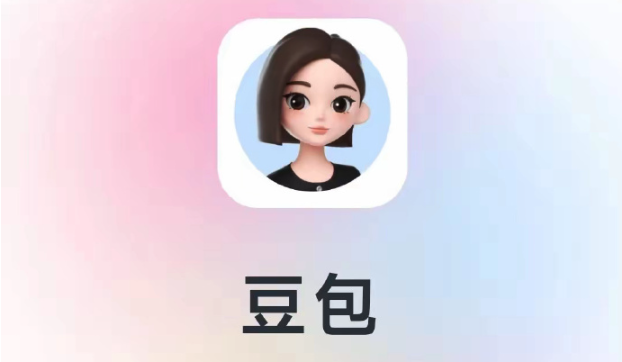 写安全Solidity代码的5个实用技巧
写安全Solidity代码的5个实用技巧
- 上一篇
- 写安全Solidity代码的5个实用技巧

- 下一篇
- 本地运行StableDiffusion配置教程
查看更多
最新文章
-

- 文章 · linux | 2小时前 |
- Linux流量监控:iftop与nload使用教程
- 354浏览 收藏
-

- 文章 · linux | 11小时前 |
- Linux查看所有用户命令大全
- 140浏览 收藏
-

- 文章 · linux | 13小时前 |
- Linux系统更新与补丁管理技巧
- 218浏览 收藏
-

- 文章 · linux | 14小时前 |
- LinuxShell脚本入门教程指南
- 333浏览 收藏
-

- 文章 · linux | 15小时前 |
- Linux终端乱码解决方法大全
- 442浏览 收藏
-

- 文章 · linux | 17小时前 |
- LINUX数字排序技巧:月份版本高效排序方法
- 388浏览 收藏
-

- 文章 · linux | 17小时前 | GRUB update-grub Linux启动顺序 /etc/default/grub GRUB_DEFAULT
- Linux调整启动顺序全攻略
- 245浏览 收藏
-

- 文章 · linux | 18小时前 |
- Linux僵尸进程是什么?如何解决?
- 406浏览 收藏
-

- 文章 · linux | 23小时前 |
- LinuxRAID配置教程及搭建方法
- 412浏览 收藏
-

- 文章 · linux | 1天前 |
- iftop与nload网络监控使用详解
- 466浏览 收藏
-

- 文章 · linux | 1天前 |
- Linuxroot密码找回与重置教程
- 456浏览 收藏
查看更多
课程推荐
-

- 前端进阶之JavaScript设计模式
- 设计模式是开发人员在软件开发过程中面临一般问题时的解决方案,代表了最佳的实践。本课程的主打内容包括JS常见设计模式以及具体应用场景,打造一站式知识长龙服务,适合有JS基础的同学学习。
- 543次学习
-

- GO语言核心编程课程
- 本课程采用真实案例,全面具体可落地,从理论到实践,一步一步将GO核心编程技术、编程思想、底层实现融会贯通,使学习者贴近时代脉搏,做IT互联网时代的弄潮儿。
- 516次学习
-

- 简单聊聊mysql8与网络通信
- 如有问题加微信:Le-studyg;在课程中,我们将首先介绍MySQL8的新特性,包括性能优化、安全增强、新数据类型等,帮助学生快速熟悉MySQL8的最新功能。接着,我们将深入解析MySQL的网络通信机制,包括协议、连接管理、数据传输等,让
- 500次学习
-

- JavaScript正则表达式基础与实战
- 在任何一门编程语言中,正则表达式,都是一项重要的知识,它提供了高效的字符串匹配与捕获机制,可以极大的简化程序设计。
- 487次学习
-

- 从零制作响应式网站—Grid布局
- 本系列教程将展示从零制作一个假想的网络科技公司官网,分为导航,轮播,关于我们,成功案例,服务流程,团队介绍,数据部分,公司动态,底部信息等内容区块。网站整体采用CSSGrid布局,支持响应式,有流畅过渡和展现动画。
- 485次学习
查看更多
AI推荐
-

- ChatExcel酷表
- ChatExcel酷表是由北京大学团队打造的Excel聊天机器人,用自然语言操控表格,简化数据处理,告别繁琐操作,提升工作效率!适用于学生、上班族及政府人员。
- 3193次使用
-

- Any绘本
- 探索Any绘本(anypicturebook.com/zh),一款开源免费的AI绘本创作工具,基于Google Gemini与Flux AI模型,让您轻松创作个性化绘本。适用于家庭、教育、创作等多种场景,零门槛,高自由度,技术透明,本地可控。
- 3406次使用
-

- 可赞AI
- 可赞AI,AI驱动的办公可视化智能工具,助您轻松实现文本与可视化元素高效转化。无论是智能文档生成、多格式文本解析,还是一键生成专业图表、脑图、知识卡片,可赞AI都能让信息处理更清晰高效。覆盖数据汇报、会议纪要、内容营销等全场景,大幅提升办公效率,降低专业门槛,是您提升工作效率的得力助手。
- 3436次使用
-

- 星月写作
- 星月写作是国内首款聚焦中文网络小说创作的AI辅助工具,解决网文作者从构思到变现的全流程痛点。AI扫榜、专属模板、全链路适配,助力新人快速上手,资深作者效率倍增。
- 4544次使用
-

- MagicLight
- MagicLight.ai是全球首款叙事驱动型AI动画视频创作平台,专注于解决从故事想法到完整动画的全流程痛点。它通过自研AI模型,保障角色、风格、场景高度一致性,让零动画经验者也能高效产出专业级叙事内容。广泛适用于独立创作者、动画工作室、教育机构及企业营销,助您轻松实现创意落地与商业化。
- 3814次使用
查看更多
相关文章
-
- 命令行工具:应对Linux服务器安全挑战的利器
- 2023-10-04 501浏览
-
- 如何使用Docker进行容器的水平伸缩和负载均衡
- 2023-11-07 501浏览
-
- linux .profile的作用是什么
- 2024-04-07 501浏览
-
- 如何解决s权限位引发postfix及crontab异常
- 2024-11-21 501浏览
-
- 如何通过脚本自动化Linux上的K8S安装
- 2025-02-17 501浏览




